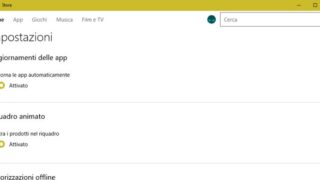Microsoft ha deciso di implementare anche per le App di Windows 10 la stessa filosofia di aggiornamento del sistema operativo: gli update vengono scaricati e applicati automaticamente, senza che l’utente debba preoccuparsi di nulla. Ma questa decisione ha anche qualche risvolto negativo: innanzi tutto, il sistema può risultare impegnato nel download e nell’installazione degli aggiornamenti quando invece si ha un’urgenza e si vorrebbe poter accedere a tutte le risorse e applicazioni installate. Inoltre, se l’installazione automatica degli aggiornamenti può essere considerata ragionevolmente sicura per i componenti del sistema operativo, che vengono distribuiti da Microsoft, la situazione è più delicata nel caso delle App di terze parti, sulle quali il controllo non è così stretto. Per fortuna, al contrario di quanto accade con Windows Update, nel caso delle App si può modificare la strategia di scaricamento e installazione degli aggiornamenti: ecco come procedere.
Aprite il Windows Store, facendo clic sulla sua icona nella barra delle applicazioni oppure, se l’avete eliminata da quella posizione, digitando Store nella casella di ricerca di Windows e poi selezionando il primo dei risultati.
Una volta aperta l’interfaccia dello Store fate clic sull’icona del vostro account, subito a sinistra della casella di ricerca presente nella barra degli strumenti superiore.
Selezionate Impostazioni nel menu a discesa per aprire la pagina di configurazione.
Qui si trova l’impostazione cercata: disattivate l’opzione Aggiorna le app automaticamente, nella sezione Aggiornamenti delle app. Quando saranno disponibili nuovi aggiornamenti, lo store aggiungerà un’icona di fianco a quella dell’account utente.
Con un clic si potrà raggiungere la pagina Download e aggiornamenti, che elencherà tutte le nuove versioni disponibili; per installarle basterà un clic sulle icone a fianco di ciascun elemento.